Wprowadzenie
Jesteśmy przyzwyczajeni do robienia panoram przy użyciu wygodnych, wstępnie ustawionych trybów w naszych smartfonach i aparatach, ale unikalna perspektywa drona dodaje wymiar pionowy, który pozwala na spektakularne widoki z lotu ptaka. To prawda, że takie podejście wiąże się z bardziej złożonym procesem przechwytywania, przetwarzania i wymiany obrazów. W tym artykule dowiesz się, jak to zrobić i jakich narzędzi potrzebujesz, aby to zrobić. W tym przypadku jako przykład posłużył legendarny DJI Mavic Pro, ale sam proces będzie prawie identyczny w przypadku korzystania z innych dronów.
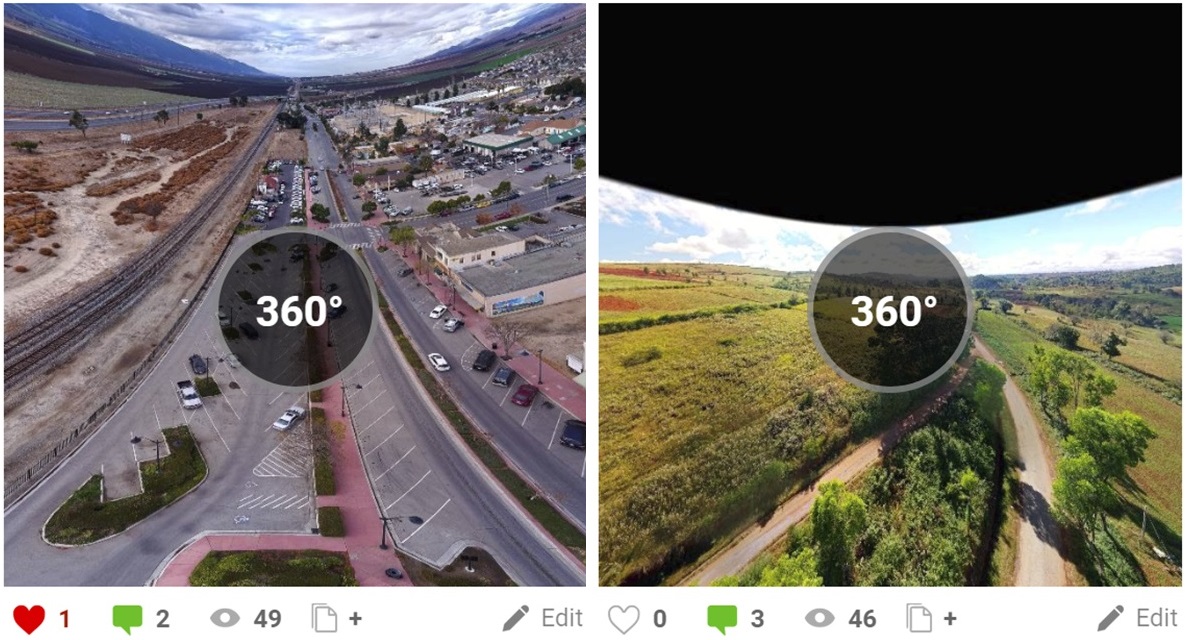
Wykonywanie panoram 360 stopni za pomocą drona
Najpierw musisz zoptymalizować ustawienia kamery drona. Użyj jak najniższej wartości ISO, aby czas otwarcia migawki był wystarczający do zmniejszenia lub wyeliminowania rozmycia sceny. Eksperymentalnie okazało się, że nawet prędkość 1/60 sekundy jest odpowiednia dla krajobrazów. Jeśli fotografujesz w nadmiarze światła, warto również sprawdzić, czy dodanie kołowego filtra polaryzacyjnego, takiego jak ten z PolarPro, poprawi wygląd (CPL odfiltrowuje dużo odbitego światła i często ociepla obraz uchwycony w jasnym/nadmiarowym świetle). Pytasz dlaczego filtry PolarPro? Ponieważ są wystarczająco lekkie, co oznacza, że nie obciążają/nie zabijają gimbala drona, a przy tym pozostają wystarczająco mocne.
Ta 360-stopniowa panorama Kanionu Red Rock została sfotografowana za pomocą Mavic Pro, aplikacji mobilnej Litchi i przepływu pracy opisanej w tym artykule (kliknij, aby przejść):
Podobnie jak smartfony z trybami panoramicznymi, producenci dronów dodali automatyczne tryby panoramiczne 360 stopni. DJIDJI GO dodał One-Click Panorama. Nowy tryb pozwala obsługiwanemu dronowi na zrobienie predefiniowanej serii zdjęć i zszycie ich dla Ciebie. Jeśli szukasz szybkiego sposobu na uzyskanie akceptowalnego zdjęcia panoramicznego, ta opcja jest idealna. Posiada cztery tryby, z których tryb Sphere służy do tworzenia zdjęć panoramicznych 360 stopni. Tryb Sphere rejestruje 34 obrazy i automatycznie łączy je w celu utworzenia kompozytowego JPEG.
Jak w przypadku każdej fotografii, najlepszą jakość z aparatu drona można uzyskać, fotografując w trybie RAW. W przypadku Mavic Pro oznacza to pliki DNG o rozdzielczości 12 MP. Jedną z interesujących sztuczek w trybie panoramy od DJI jest to, że jeśli ustawisz aparat na RAW przed jego użyciem, otrzymasz zarówno zszyty JPEG, jak i wszystkie oryginalne pliki RAW, które możesz później samodzielnie przetworzyć.
Ustawienie ekspozycji jest prawdopodobnie najtrudniejszą częścią konfiguracji aparatu. Idealnie w przypadku fotografowania panoramicznego należy wybrać jedną ekspozycję, która obejmie ważne elementy całej sceny, a następnie zablokować ją w trybie ręcznym. Jednak ze względu na ograniczony zakres dynamiczny konwencjonalnych dronów, często nie ma jednego ustawienia ekspozycji, które działa we wszystkich kierunkach. W naszym konkretnym przypadku, co zaskakujące, sukces osiągnięto w banalny sposób w trybie automatycznej ekspozycji, dzięki czemu program do obróbki końcowej może w przyszłości samodzielnie zaangażować się w szycie. Możesz także ustawić kamerę drona w tryb AEB i wykonać wiele ujęć z każdej pozycji. Takie podejście zapewni najlepsze możliwe opcje dla obrazu, jednak sam proces potrwa znacznie dłużej.
Leć dronem, aby zrobić panoramę
Jeśli nie korzystasz z gotowych trybów panoramy, masz kilka innych opcji sterowania dronem. Pierwszym z nich jest ręczna obsługa. Zacznij od horyzontu (jeśli są ciekawe chmury lub góry, możesz zacząć fotografować dronem wyżej) i rób zdjęcia w odstępach wokół pełnego koła. Aby uzyskać najlepsze wyniki, obrazy będą nakładać się na siebie w około 50%. W przypadku Mavic Pro oznacza to około dwunastu zdjęć wokół horyzontu. Następnie opuść gimbala o około 1/2 wysokości ramy i powtórz proces. Rób to, aż patrzysz prosto w dół, a następnie zrób kilka ujęć, obracając się wokół punktu końcowego (zwanego również Nadirem). Teraz gotowe!
Ta panorama wiejskiego stanu Shan w Birmie była nie tylko fascynująca do sfotografowania, ale także wzbudziła wielkie zainteresowanie wśród mieszkańców. Jeden rolnik zaoferował nawet wymianę swojej uprawy chili na Mavic Pro (kliknij, aby nawigować):
Jeśli chcesz, aby dron zrobił to za Ciebie, możesz użyć aplikacji mobilnej, która obsługuje zaprogramowane panoramy. W oparciu o praktykę najlepszą opcją na dziś jest popularna aplikacja hobbystyczna „Litchi”, która jest dostępna zarówno na Androida, jak i iOS. Z pewnością nie jest darmowy, ale szybko się opłaca. W Litchi możesz ustawić, gdzie chcesz rozpocząć fotografowanie, ile zdjęć chcesz zrobić w każdej linii i ile linii chcesz uchwycić. Możesz nawet ustawić opóźnienie między klatkami w przypadku, gdy wydajność twojego drona lub urządzenia mobilnego jest przesadzona.
Obróbka końcowa obrazu
W przypadku fotografowania w formacie RAW konieczne będzie zbiorcze przetworzenie powstałych obrazów przed ich zszyciem. Wtyczka taka jak „Camera Raw” w Photoshopie lub Lightroom jest najlepszym narzędziem do tego procesu. Oczywiście, aby zapewnić spójny wygląd, możesz zastosować te same ustawienia do wszystkich obrazów. Aby uzyskać maksymalną jakość, zapisz wyniki jako pliki TIFF, jeśli obsługuje je oprogramowanie do zszywania; w przeciwnym razie w formacie JPEG.
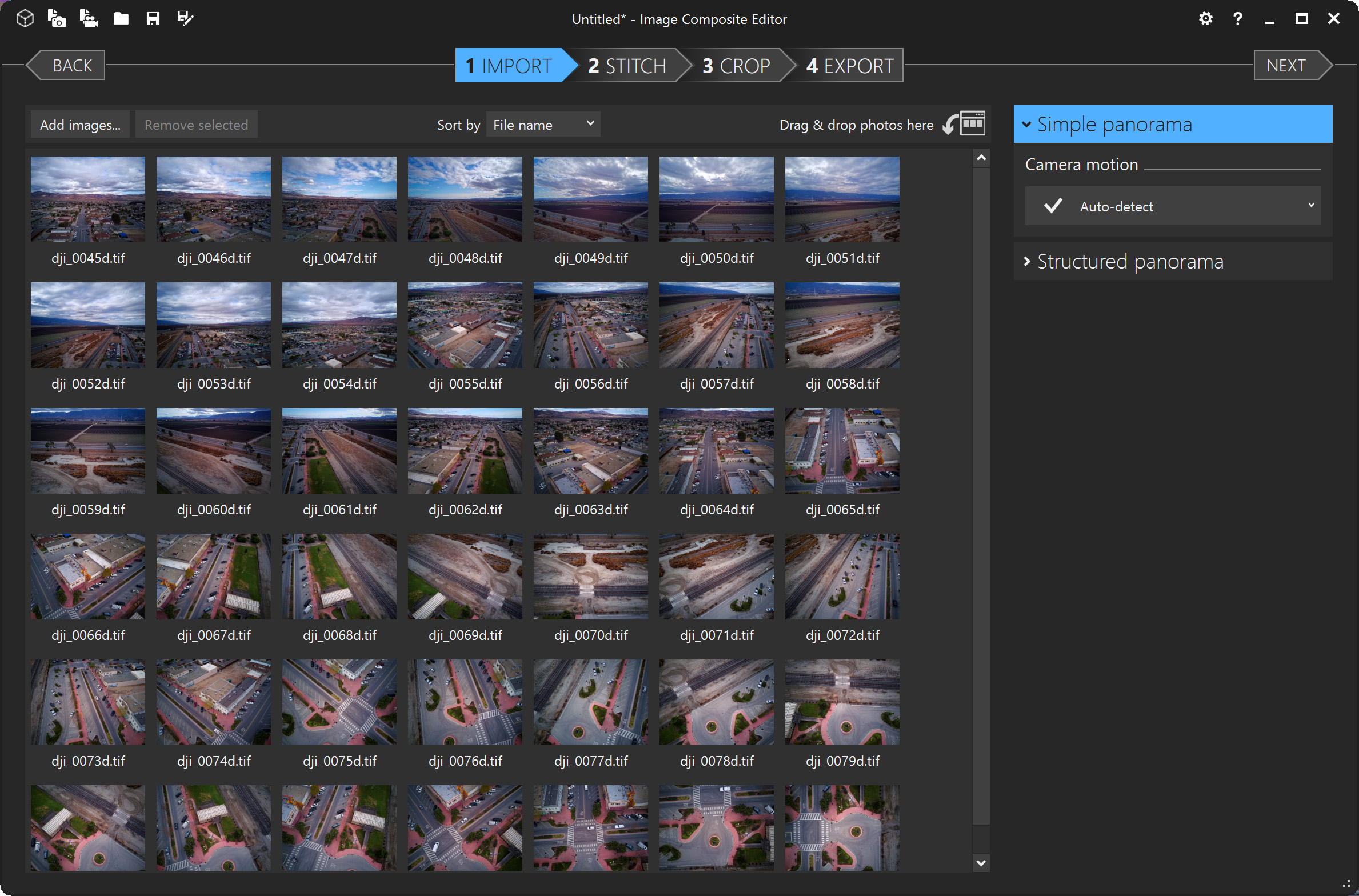
Zszywanie wysokiej jakości jest najbardziej wymagającą częścią procesu przetwarzania końcowego. Na szczęście istnieje kilka naprawdę dobrych narzędzi. Jednym z najbardziej imponujących ze względu na swoją potężną prostotę jest ICE ( Image Composite Editor ) firmy Microsoft Research. Prawie zawsze możesz po prostu upuścić na to swoje obrazy, a zorganizuje je i zszyje świetnie. Niestety, to oprogramowanie nie dodaje wszystkich metadanych wymaganych do prawidłowego wyświetlania w niektórych serwisach społecznościowych, więc jeśli z niego korzystasz, najprawdopodobniej będziesz musiał samodzielnie dodać niektóre metadane.
Możesz dodać własne metadane, ale proces jest nieco bolesny. Facebook dostarcza pewnych wskazówek na ten temat, ale nie jest to zestaw instrukcji bardzo przyjazny dla użytkownika. Ogólnie rzecz biorąc, prawdopodobnie lepiej jest z bieżącą aplikacją, która automatycznie obsługuje wymagane tagi. Możesz również zalecić nie przycinanie panoram, ponieważ komplikuje to metadane, a jedyną wadą jest to, że nad horyzontem znajduje się pewien czarny obszar (lub być może sztucznie wypełniony niebieski obszar).
Łączenie panoram z Huginem
PTGui to płatna aplikacja, która jest dość popularna w hobby, ale jeśli nie rozważasz płatnej opcji, darmowy wieloplatformowy program Hugin jest najlepszym darmowym alternatywny. Być może nie jest to najbardziej zrozumiałe z punktu widzenia użytkowania, ale posiada interfejs „Asystenta”, który prowadzi Cię krok po kroku przez wszystkie etapy (w nowej wersji 2018 nazywa się to wybierając opcję Interfejs ⇒ Prosty). Najpierw musisz przesłać obrazy, przeciągając i upuszczając lub używając „Otwórz plik”. Hugin obsługuje pliki JPEG lub TIFF, więc jest dość elastyczny. Będziesz także musiał określić ogniskową kamery drona. Dla Mavic Pro jest to 28 mm.
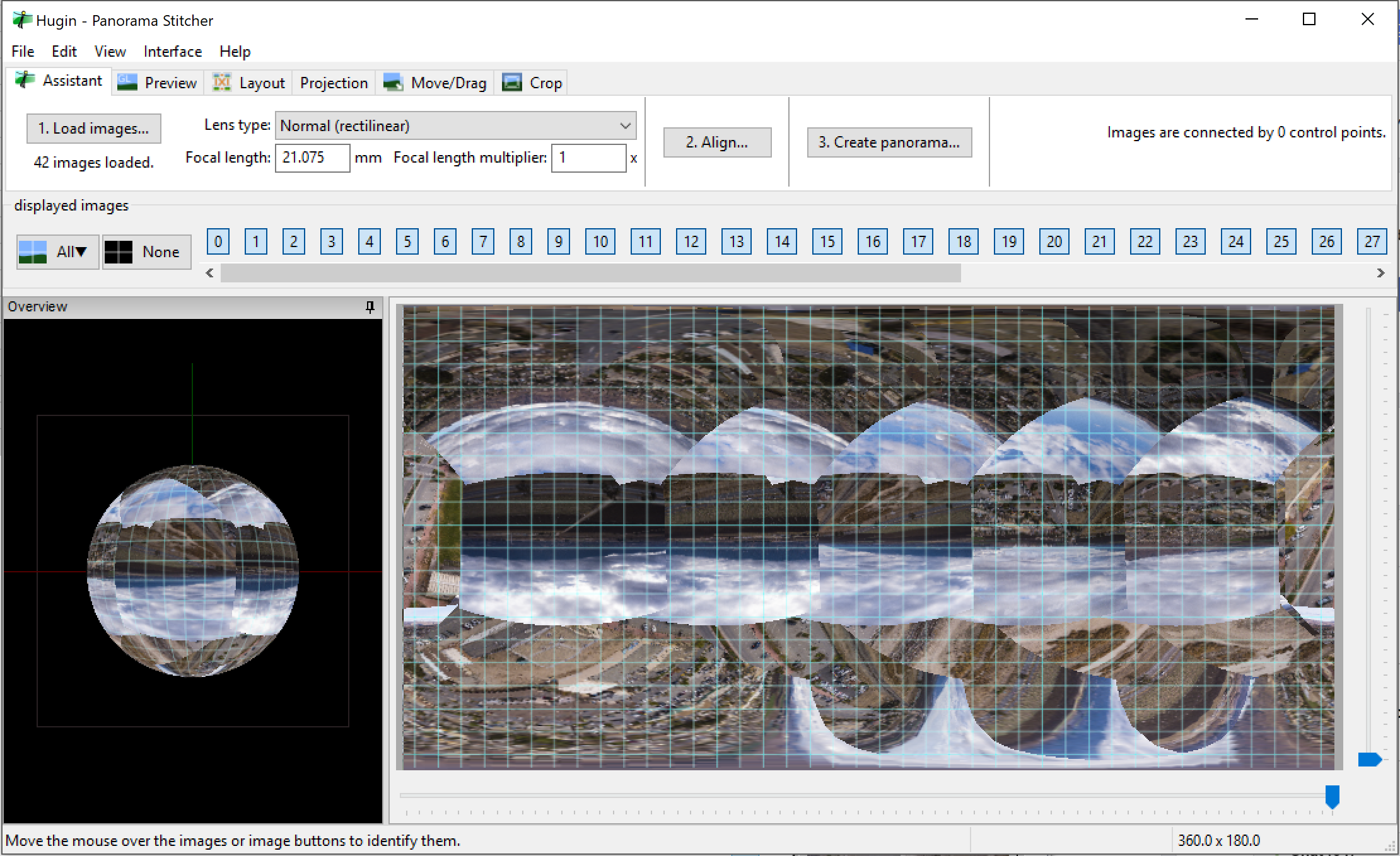
Po przejściu do interfejsu „Asystent”, wystarczy kliknąć Krok 2, „Wyrównaj...”. Hugin uruchomi zadanie w tle, przez które spróbuje wyrównać i zszyć obrazy za pomocą punktów kontrolnych zdefiniowanych w ich nakładaniu. Jeśli wszystko pójdzie dobrze, wystarczy naprawić horyzont, przeciągając go w górę i w dół w widoku układu. Hugin pokaże Ci również wszystkie połączenia, jakie stworzył między obrazami. Jeśli widzisz szare linie, oznacza to, że niektórych z nich nie udało się połączyć. Możesz to naprawić, klikając link i określając odpowiednie punkty między obrazami, których Hugin może użyć.

Udostępnianie panoram 360 stopni
Facebook jest pierwszym celem większości osób udostępniających zdjęcia, a zdjęcia panoramiczne nie są wyjątkiem. Jeśli Twój obraz obejmuje pełne 360x180 stopni, ma prawidłowe metadane i ma mniej niż 10 000 pikseli szerokości, po prostu prześlij go jak każde inne zdjęcie, a Facebook oznaczy przesłany obraz jako „360” i umożliwi użytkownikom interakcję z nim za pomocą myszką lub poruszając urządzeniem mobilnym. YouTube nie obsługuje jeszcze fotografii 360 stopni (chociaż obsługuje wideo), ale obsługuje Google Street View.
Kuula.co można również określić jako wysokiej jakości hosting obrazów 360 stopni. Ich bezpłatna subskrypcja zapewnia wystarczającą ilość funkcji dla większości użytkowników i mają naprawdę dobre narzędzia do przeglądania. Kuula zakłada również, że wszystkie przesłane obrazy są panoramami, więc w przypadku pełnych panoram sferycznych (360x180) nie potrzebujesz nawet dodatkowych metadanych. Kuula obsługuje również niezwykle popularny widok „Tiny Planet” dla panoram sferycznych. Wreszcie, Kuula obsługuje panoramy o wyższej rozdzielczości do 16 384 pikseli – prawie dwukrotnie więcej niż można przesłać na Facebooka. Dla profesjonalistów dostępna jest płatna wersja Kuula Pro (od 8 USD miesięcznie), umożliwiająca korzystanie z niektórych zaawansowanych funkcji, takich jak wirtualne wycieczki i pobieranie wsadowe.
Kluczowe aspekty wpływające na panoramy z drona
Stworzenie wysokiej jakości wideo z drona wymaga dużo pracy i wstępnych badań lokalizacyjnych. Ale panoramy z dronów są łatwe do wykonania, można je wykonywać w dowolnym miejscu, a w trybie automatycznym proces ten nie wymaga żadnej ręcznej interwencji. Nie musisz nawet oddalać się daleko od miejsca startu, aby go przechwycić. Często wystarczy samo podniesienie. Koniecznie poeksperymentuj, aby sprawdzić, która wysokość najlepiej pasuje do Twojej lokalizacji. W większości przypadków wystarczy 50-60 metrów. Jeśli jest wyższy, tracisz szczegóły na ziemi. Jeśli jednak widzisz w oddali wysokie budynki lub góry, jak na zdjęciu Kanionu Red Rock w tym artykule, to podnosząc drona wyżej, będziesz mógł je uchwycić w najlepszy możliwy sposób.
.






